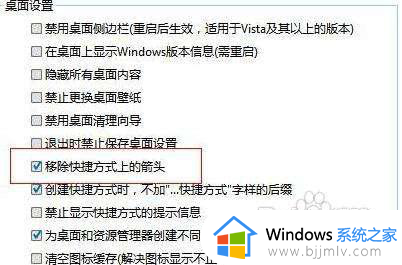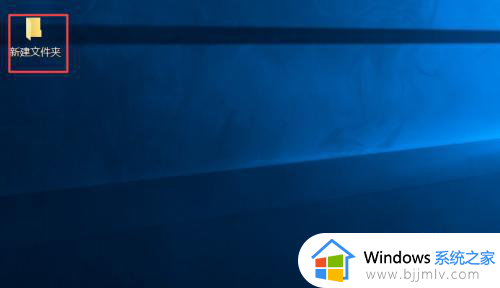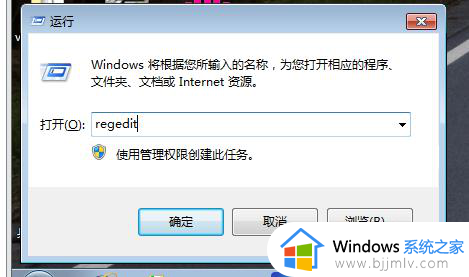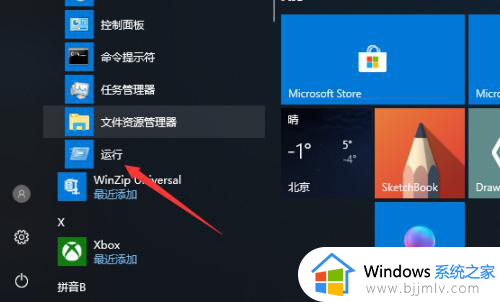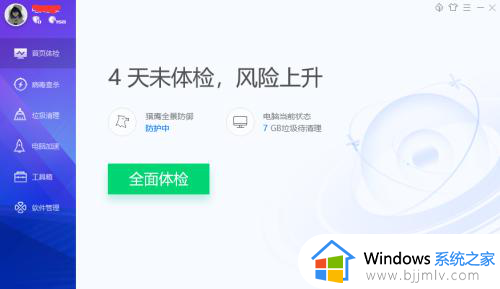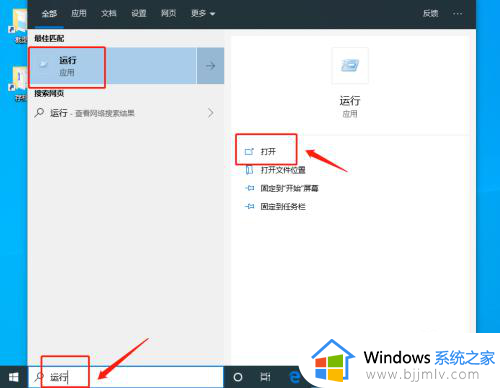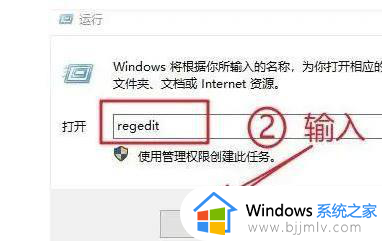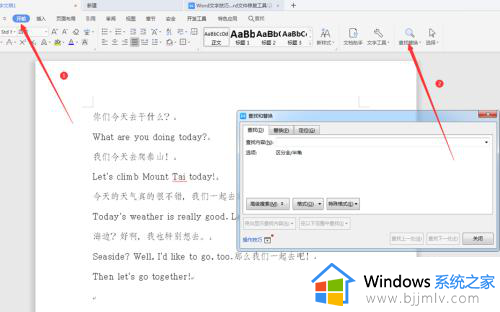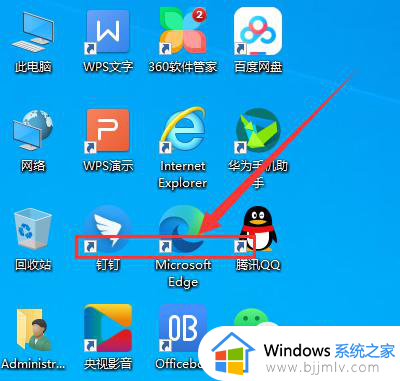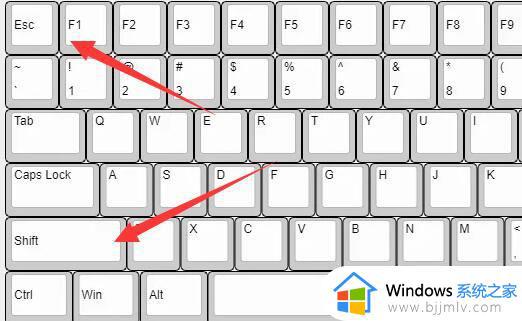电脑上图标有个箭头怎么取消 电脑图标出现了箭头怎样去掉
电脑桌面上经常会放置有很多的图标,有些小伙伴发现电脑上图标有些有个箭头,其实这个是快捷方式的标识,如果不喜欢的话可以取消,那么电脑上图标有个箭头怎么取消呢?针对这个问题,接下来就给大家详细介绍一下电脑图标出现了箭头的详细去掉方法吧。
解决方法:
1、每当在电脑上安装完软件,我们会发现桌面图标左下角会出现一个小箭头,这个也就是快捷方式的图标,一般软件不安装到系统盘默认软件目录中就会出现。
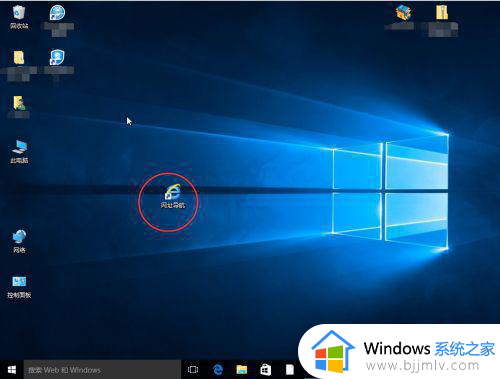
2、第一种方法是通过在“运行”里边输入应用程序来去除,首先用win+R键调出运行窗口。
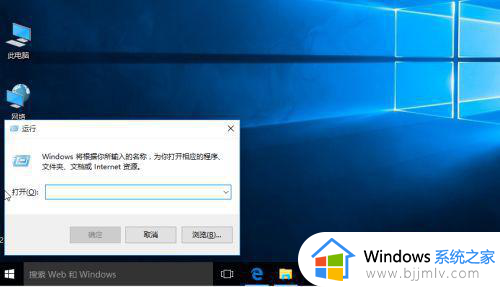
3、在运行窗口中输入:cmd /k reg delete "HKEY_CLASSES_ROOTlnkfile" /v IsShortcut /f & taskkill /f /im explorer.exe & start explorer.exe,然后点击确定。我们会发现桌面小箭头就已经去掉了。
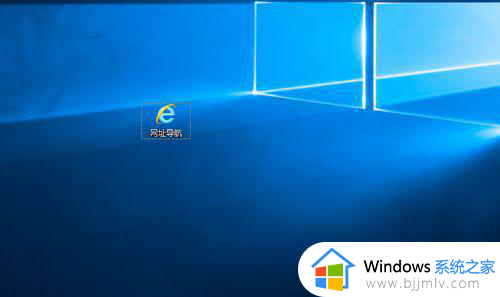
4、第二种方法是通过批处理命令来去除,首先建立一个文本文档,在里边输入:
@echo off
color 2
reg delete HKCRlnkfile /v IsShortcut /f
reg delete HKCRpiffile /v IsShortcut /f
reg delete HKCRInternetShortcut /v IsShortcut /f
taskkill /f /im explorer.exe && explorer
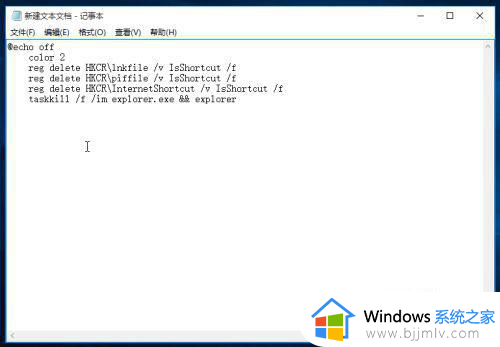
5、修改新建文本的扩展名为bat,这样它就会变为系统的批处理命令,双击运行。我们发现桌面图标没有了。
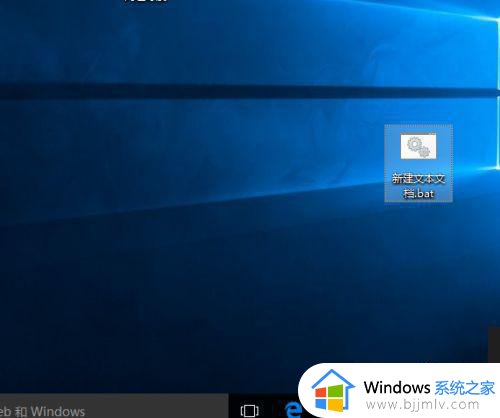
6、第三种法法就是使用安全软件,现在的安全软件大部分都带有人工电脑诊所,我们打开选择“去除快捷方式小箭头”即可。
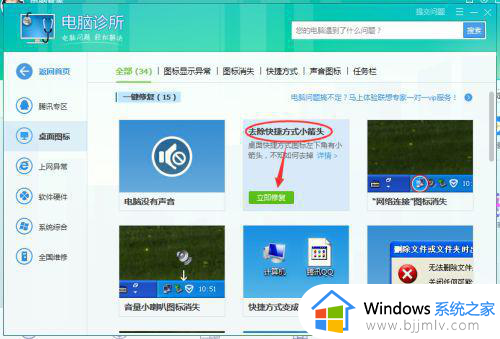
关于电脑图标出现了箭头怎样去掉的详细内容就给大家介绍到这里了,有需要的用户们可以参考上述方法步骤来去掉,相信可以帮助到大家。